更新された4月2024:エラーメッセージの表示を停止し、最適化ツールを使用してシステムの速度を低下させます。 今すぐ入手 このリンク
- ダウンロードしてインストール こちらの修理ツール。
- コンピュータをスキャンしてみましょう。
- その後、ツールは あなたのコンピューターを修理する.
Windows 10バージョン2004、次のWindows 10機能更新、および2020年の最初の機能更新から、管理者が専用ストレージを管理しやすくなります。 具体的には、MicrosoftはこのバージョンのWindows 10を実行しているデバイスの予約済みストレージを確認、有効化、または無効化するために使用できるDISMオプションを追加しました。
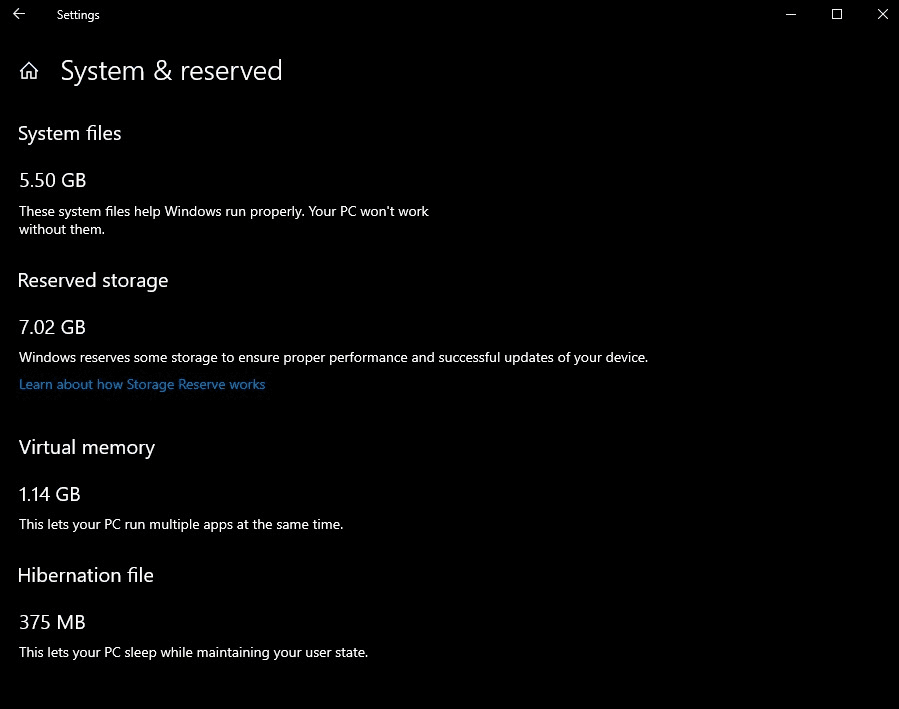
以前は、Windows 10デバイスのレジストリを次のように変更する必要がありました。 予約済みストレージを有効または無効にする.
予約済みストレージとは何ですか?
Windowsのアップグレードには、ある程度の空き容量が必要です。 PCに十分な空き領域がない場合、更新プログラムをインストールできません。 2019年XNUMX月付けの最終更新では、Microsoftは将来の更新用にディスク領域を確保することでこの問題を解決しようとしています。
以前にPCに十分な空き領域がなかった場合、Windowsは更新プログラムを正しくインストールできませんでした。 唯一の解決策は、続行する前にディスク領域を解放することです。
「予約済み容量」を使用すると、Microsoftは、Windows 10がハードドライブに少なくとも7ギガバイトの容量を予約し、容量に関係なく更新をダウンロードできるようにします。
予約スペースが更新ファイルで使用されない場合、アプリケーション、一時ファイル、およびシステムキャッシュに使用され、PCの日常の操作が改善されます。
つまり、予約済みスペースは、Windowsが7 GBの追加スペースを使用することを意味するのではなく、通常はシステムディスクの他の場所に保存される一時ファイルを保存する可能性があります。
2024 年 XNUMX 月の更新:
ファイルの損失やマルウェアからの保護など、このツールを使用してPCの問題を防ぐことができるようになりました。 さらに、最大のパフォーマンスを得るためにコンピューターを最適化するための優れた方法です。 このプログラムは、Windowsシステムで発生する可能性のある一般的なエラーを簡単に修正します。完璧なソリューションが手元にある場合は、何時間ものトラブルシューティングを行う必要はありません。
- ステップ1: PC Repair&Optimizer Toolをダウンロード (Windows 10、8、7、XP、Vista - マイクロソフトゴールド認定)。
- ステップ2:“スキャンの開始PCの問題の原因である可能性があるWindowsレジストリ問題を見つけるため。
- ステップ3:“全て直すすべての問題を解決します。
/ Set-ReservedStorageState
予約済みメモリのステータスを決定します。 このコマンドラインオプションは、Windowsオンラインイメージでのみサポートされています。 予約メモリが使用されている場合、無効にできない場合があり、次のエラーが返されます。予約メモリを使用する場合、この操作はサポートされていません。 メンテナンスが完了するまで待ってから、もう一度やり直してください。 予約済みメモリのステータスの変更は、Sysprepの一般化されたWindowsイメージに示されています。
構文:
CMD
コピー
/ Set-ReservedStorageState / State:
例:
CMD
コピー
DISM.exe / Online / Set-ReservedStorageState / State:Enabled
DISM.exe / Online / Set-ReservedStorageState / State:Disabled

/ Get-ReservedStorageState
予約済みメモリの現在のステータスを取得します。 このコマンドラインオプションは、Windowsオンラインイメージでサポートされています。
構文:
CMD
コピー
DISM.exe / Online / Get-ReservedStorageState
まとめ
Windows 10が更新プログラムのインストールなどのメンテナンス操作を実行している場合、予約メモリ機能を有効または無効にすることはできません。 操作は失敗します。 対応するDISMコマンドを後で実行してみてください。
https://docs.microsoft.com/en-us/windows-hardware/manufacture/desktop/dism-storage-reserve
専門家のヒント: この修復ツールはリポジトリをスキャンし、これらの方法のいずれも機能しなかった場合、破損したファイルまたは欠落しているファイルを置き換えます。 問題がシステムの破損に起因するほとんどの場合にうまく機能します。 このツールは、パフォーマンスを最大化するためにシステムも最適化します。 それはによってダウンロードすることができます ここをクリック

CCNA、Web開発者、PCトラブルシューター
私はコンピュータ愛好家で、実践的なITプロフェッショナルです。 私はコンピュータープログラミング、ハードウェアのトラブルシューティング、修理の分野で長年の経験があります。 私はWeb開発とデータベースデザインを専門としています。 また、ネットワーク設計およびトラブルシューティングに関するCCNA認定も受けています。

